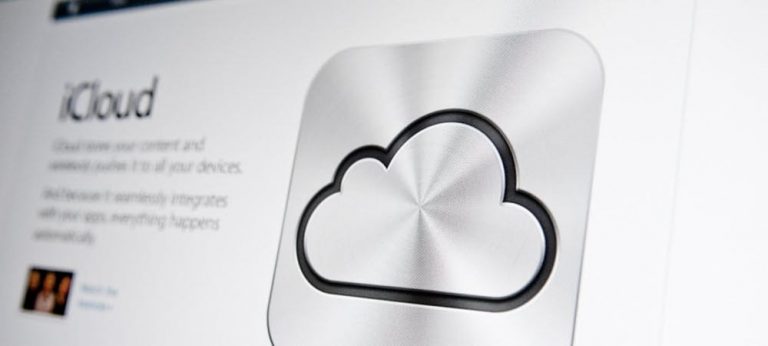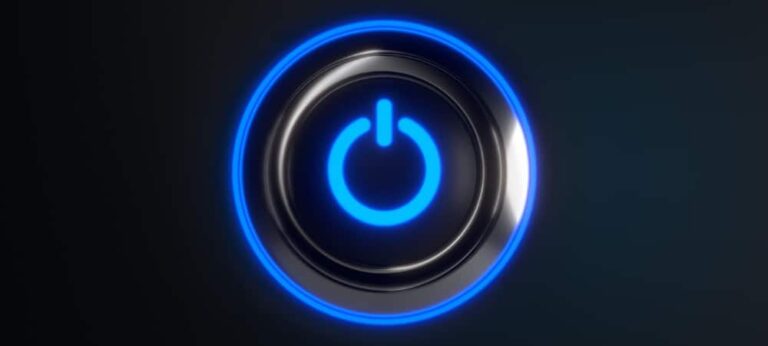Как восстановить удаленные электронные письма в Gmail
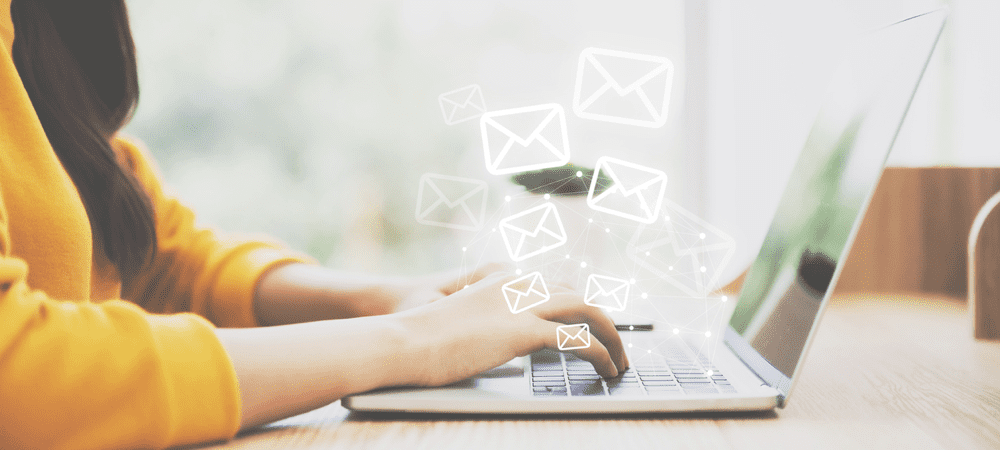
Вы удалили электронное письмо в Gmail и хотите восстановить его? Это руководство покажет вам, что делать дальше.
Что произойдет, если вы получите письмо за письмом в свой почтовый ящик Gmail? Абсолютно ничего — пока вы не достигнете предела хранилища.
Программы для Windows, мобильные приложения, игры - ВСЁ БЕСПЛАТНО, в нашем закрытом телеграмм канале - Подписывайтесь:)
Если вас это беспокоит, возможно, вы уже удаляете электронные письма Gmail. Однако, если вы не хотели удалять электронное письмо, вам нужно попытаться восстановить его.
Вы можете узнать, как восстановить удаленные электронные письма в Gmail, следуя нашим инструкциям ниже.
Как восстановить удаленные электронные письма в Gmail на ПК и Mac
Если вы удалили электронное письмо из папки «Входящие» Gmail, вы можете быстро восстановить его из папки «Корзина». В некоторых регионах (например, в Великобритании) вы увидите это как папку bin.
Это работает так же, как может работать любая мусорная корзина, сохраняя ваши электронные письма до того, как они исчезнут навсегда. Пока файлы остаются в корзине, вы можете их восстановить. Возможно, вам будет безопаснее делать это в веб-браузере, где вы можете гарантировать, что Gmail синхронизируется и перечислит все удаленные электронные письма в вашей учетной записи.
Чтобы восстановить удаленные электронные письма в Gmail на вашем ПК или Mac:
- Откройте веб-сайт Gmail и войдите в систему.
- В меню слева нажмите папку «Корзина» (или «Корзина»).
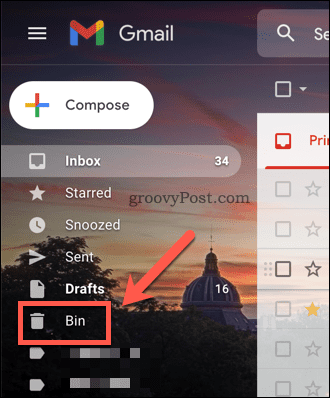
- Если вы не видите папку «Корзина», прокрутите ее и нажмите «Еще» слева — она должна быть видна под ней.
- В папке «Корзина» выберите любые электронные письма, которые вы хотите получить из Gmail, установив флажок рядом с темой электронного письма.
- Чтобы выбрать все электронные письма в корзине, выберите значок флажка в верхнем меню.
- Чтобы восстановить выбранные вами электронные письма, нажмите значок «Переместить в».
- Выберите подходящую папку для перемещения писем из раскрывающегося меню (например, «Входящие»).
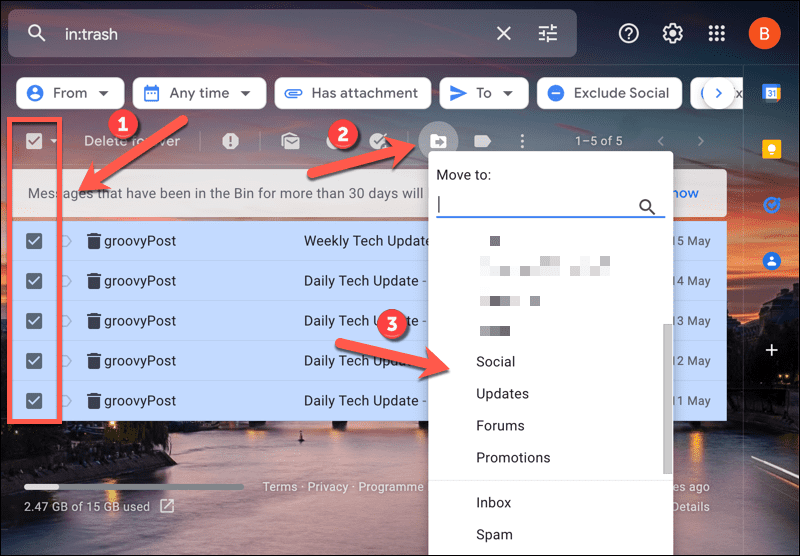
- Электронные письма будут перемещены немедленно — нажмите «Отменить» в нижнем левом всплывающем окне, если вы передумаете.
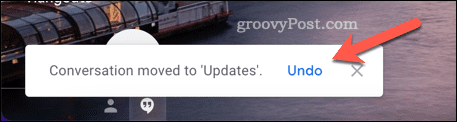
Как восстановить удаленные электронные письма в Gmail на iPhone, iPad и Android
Вы также можете восстановить удаленные электронные письма в приложении Gmail на Android, iPhone и iPad. Однако мы рекомендуем делать это только для небольшого количества электронных писем, поскольку вы можете выбирать электронные письма только по одному в приложении Gmail. Если вы хотите восстановить сотни, вам будет проще сделать это через веб-сайт Gmail, выполнив описанные выше шаги.
Эти шаги были написаны для устройства Android, но они должны работать и для пользователей iPhone и iPad.
Чтобы восстановить удаленные электронные письма Gmail на мобильном устройстве:
- Откройте приложение Gmail на своем устройстве.
- Выберите свою учетную запись электронной почты, коснувшись значка профиля в строке поиска и выбрав папку «Входящие» во всплывающем меню.
- Затем коснитесь значка меню в левом верхнем углу.

- В списке нажмите «Корзина» (или «Корзина»).
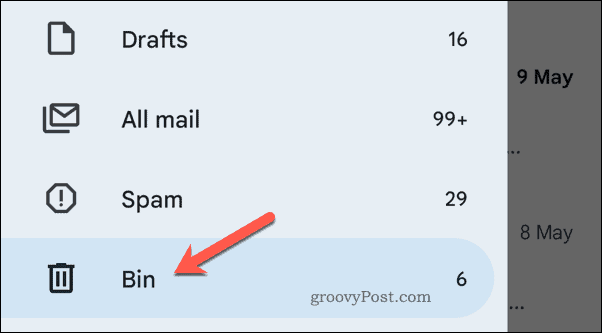
- Чтобы получить электронное письмо, нажмите и удерживайте электронное письмо в списке, пока оно не будет выбрано.
- Выберите любые дополнительные электронные письма, которые вы хотите получить, одно за другим.
- Коснитесь значка с тремя точками (вверху справа).
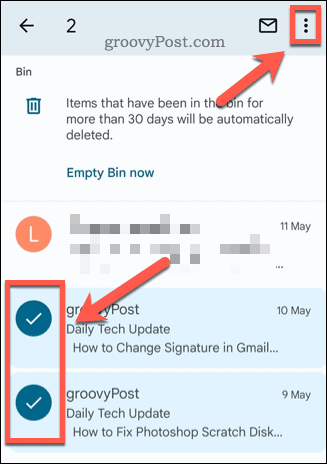
- В меню нажмите «Переместить в».
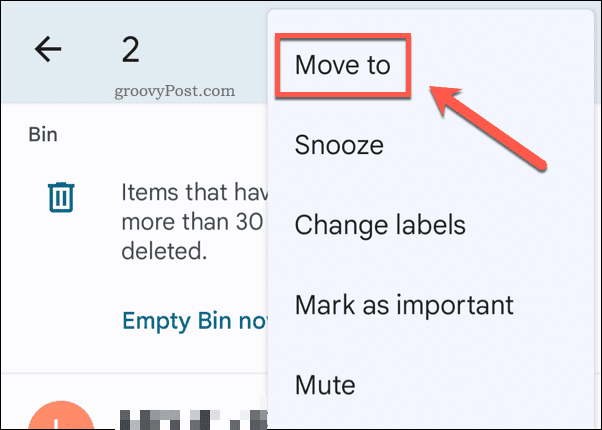
- В меню «Переместить в» выберите новое место для удаленных писем, чтобы восстановить их (например, основное).
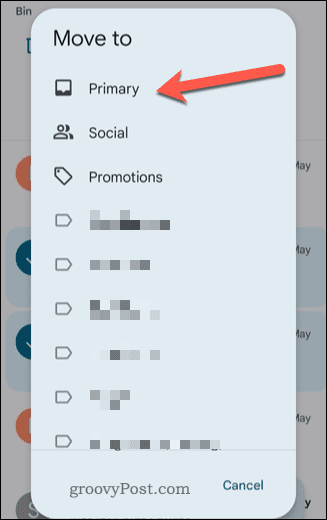
Как только вы переместите электронные письма, они будут удалены из папки «Корзина» и восстановлены в папке «Входящие» Gmail.
Если у вас возникли проблемы с восстановлением удаленных писем в приложении Gmail, это может быть связано с вашими настройками синхронизации. Вы должны войти на веб-сайт Gmail на ПК, Mac или другом поддерживаемом устройстве, чтобы получить их, выполнив вместо этого шаги, описанные выше.
Как восстановить удаленные электронные письма в Gmail, если ваш аккаунт взломан
У вас есть 30 дней, чтобы восстановить потерянные электронные письма из папки «Корзина», прежде чем они будут удалены. Однако, если ваша учетная запись была взломана, вы можете связаться со службой поддержки Gmail, чтобы попытаться восстановить их по истечении 30-дневного периода (или если электронные письма были удалены без возможности восстановления).
Чтобы восстановить навсегда удаленные электронные письма, если ваша учетная запись Gmail была взломана:
- Открой Инструмент восстановления сообщений Gmail Веб-сайт.
- Проверьте правильность адреса электронной почты, если нет, выйдите из системы и войдите снова.
- Коснитесь «Продолжить».
- Следуйте дополнительным инструкциям на экране, чтобы отправить форму.
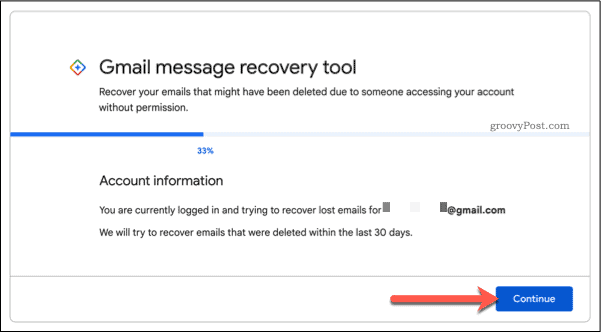
Нет никаких гарантий, но если вас взломали, вы сможете использовать эту функцию для восстановления потерянных электронных писем после истечения начального 30-дневного периода.
Использование Gmail
Используя описанные выше шаги, вы сможете восстановить удаленные электронные письма в Gmail. Если вы переместили их в корзину в течение 30 дней, вы сможете восстановить их, переместив обратно в другую папку.
Вы новичок в Gmail? Возможно, вы захотите упорядочить свой почтовый ящик с помощью ярлыков Gmail. Если вы хотите пойти дальше, вы можете рассмотреть возможность использования стороннего приложения Gmail, чтобы получить доступ к другим функциям.

Программы для Windows, мобильные приложения, игры - ВСЁ БЕСПЛАТНО, в нашем закрытом телеграмм канале - Подписывайтесь:)